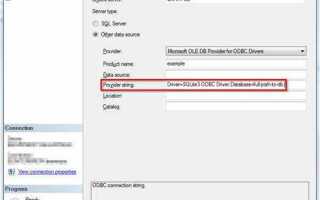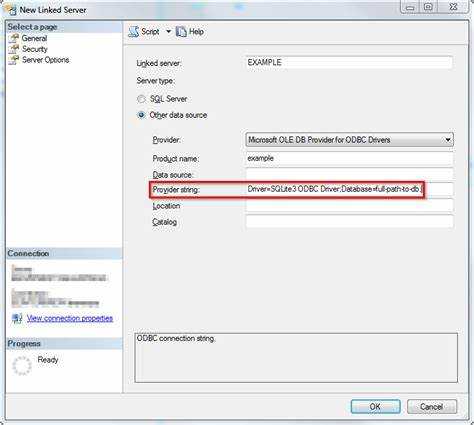
Для подключения к базе данных в SQL Server через SSMS (SQL Server Management Studio) необходим доступ к экземпляру сервера и наличие соответствующих прав. SSMS предоставляет графический интерфейс для работы с объектами базы данных, выполнения запросов и управления безопасностью. Интерфейс упрощает взаимодействие с сервером и позволяет быстро переключаться между базами, таблицами и представлениями.
Открытие базы начинается с подключения к нужному серверу. В окне Connect to Server указывается имя сервера, выбирается тип аутентификации (Windows или SQL Server) и вводятся учетные данные. После успешного входа пользователь видит дерево объектов в панели Object Explorer.
Чтобы открыть конкретную базу данных, необходимо развернуть узел Databases и выбрать нужную из списка. Если база не отображается, её можно добавить вручную через команду Attach… или проверить, не отключена ли она. При отсутствии доступа к базе, стоит убедиться, что текущий логин включён в нужную роль, например, db_datareader или db_owner.
Рекомендуется использовать вкладку New Query для выполнения SQL-запросов внутри выбранной базы. В верхней панели убедитесь, что в выпадающем списке выбрана правильная база данных. Это исключит ошибки при выполнении команд SELECT, INSERT или UPDATE, если они зависят от конкретной схемы или структуры таблиц.
Работа через SSMS удобна при отладке и мониторинге. Панель Activity Monitor позволяет отслеживать активные соединения, блокировки и потребление ресурсов по конкретной базе. Это полезно при диагностике проблем с производительностью или некорректным поведением приложений, использующих базу.
Подключение к серверу SQL Server в SSMS

Откройте SQL Server Management Studio. В окне «Подключение к серверу» укажите тип сервера – «Database Engine».
В поле «Имя сервера» введите один из вариантов: имя компьютера, если сервер установлен локально; IP-адрес или сетевое имя при удалённом подключении. При наличии экземпляра добавьте его через обратный слэш, например: DESKTOP-123\SQL2022.
Выберите режим аутентификации. «Windows Authentication» используется, если вход осуществляется через учётную запись Windows. «SQL Server Authentication» требует ввода имени пользователя и пароля, заданных при установке сервера или администрировании. Для системных целей обычно используется логин sa, если он активирован.
Для настройки параметров нажмите «Параметры» и укажите нужную базу данных по умолчанию, протокол соединения или тайм-ауты. Если сервер использует нестандартный порт, добавьте его к имени, например: 192.168.1.10,1435.
После ввода данных нажмите «Подключить». При успешной аутентификации откроется окно Object Explorer с доступом к серверу и его объектам.
Навигация по объектам сервера в Object Explorer
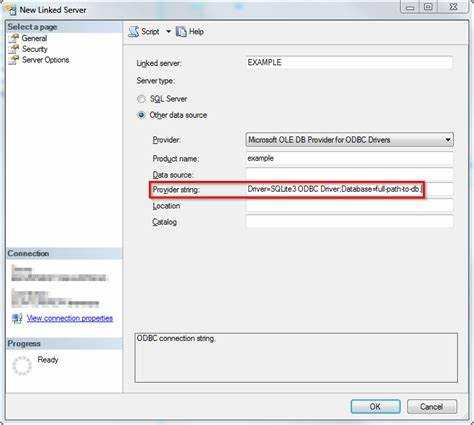
Object Explorer в SSMS предоставляет иерархическую структуру, в которой объекты сервера сгруппированы по категориям. После подключения к экземпляру SQL Server, в левой части окна отображаются узлы: Databases, Security, Server Objects, Replication, Management и др.
- Databases – содержит все базы данных сервера. Внутри каждой базы доступны папки: Tables, Views, Stored Procedures, Functions, Synonyms, Security и др. Для перехода к таблице нужно открыть узел базы, затем Tables, далее нужную схему (обычно dbo), и выбрать таблицу.
- Security – управляет логинами, ролями и разрешениями. Здесь создаются SQL-логины и настраиваются права доступа на уровне сервера.
- Server Objects – содержит связанные серверные объекты: Linked Servers, Triggers, Backup Devices. Полезно при настройке межсерверных взаимодействий или резервного копирования.
- Management – здесь находятся SQL Server Logs, Policy Management, Resource Governor, а также Database Mail. Для просмотра логов ошибок – выбрать SQL Server Logs и нужный файл журнала.
Чтобы быстро найти объект, можно воспользоваться панелью «Object Explorer Details» (F7). Поддерживается фильтрация по имени. При большом числе объектов это значительно ускоряет поиск.
Контекстное меню на любом объекте позволяет выполнить действия: создать, изменить, удалить, просмотреть свойства. Правая кнопка мыши на таблице открывает доступ к Top 1000 Rows, Design и Script as.
Object Explorer позволяет подключаться к нескольким серверам одновременно. Каждый экземпляр отображается отдельным узлом, что удобно при работе с распределёнными базами данных.
Просмотр списка баз данных на сервере

Для отображения всех баз данных, доступных на сервере SQL Server, откройте SQL Server Management Studio и подключитесь к нужному экземпляру. В левой части окна откройте узел «Databases» в Object Explorer. Если список не загружается автоматически, кликните правой кнопкой по узлу и выберите «Refresh».
Альтернативный способ – использовать запрос:
SELECT name, database_id, create_date
FROM sys.databases
ORDER BY name;Колонка name содержит имена всех баз, включая системные. database_id – уникальный идентификатор, create_date – дата создания. Системные базы – master, model, msdb и tempdb. Остальные – пользовательские.
Чтобы исключить системные базы из результата:
SELECT name
FROM sys.databases
WHERE database_id > 4
ORDER BY name;Если требуется информация о владельце базы или уровне совместимости, добавьте поля owner_sid и compatibility_level.
Просмотр через GUI удобен для оценки количества и структуры, SQL-запрос – для фильтрации и экспорта данных. Оба способа можно использовать параллельно.
Проверка доступности нужной базы данных
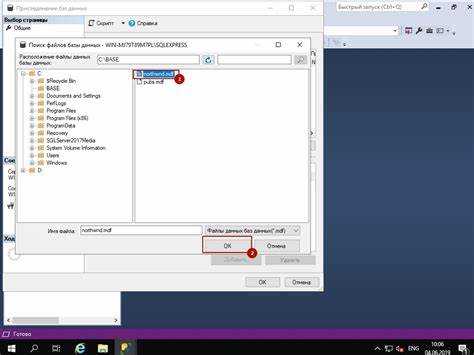
В SQL Server Management Studio для начала работы с базой необходимо убедиться, что она доступна и подключена. В окне Object Explorer раскройте узел Databases. Если нужная база отсутствует в списке, проверьте, подключён ли экземпляр сервера, и обновите список, нажав F5 или выбрав Refresh через контекстное меню.
Если база отображается, но рядом с её названием стоит иконка с красным крестом или в скобках указано Recovery Pending, Suspect или Offline, это означает, что она недоступна. В таких случаях проверьте журнал ошибок SQL Server через Management -> SQL Server Logs или выполните запрос:
SELECT name, state_desc FROM sys.databases WHERE name = 'Имя_базы';Состояние должно быть ONLINE. Если указано иное, потребуется дополнительная диагностика: проверьте наличие файлов базы, доступ к дискам и целостность журналов транзакций.
При работе с несколькими экземплярами сервера убедитесь, что подключение установлено к нужному экземпляру. Имя сервера отображается в верхней части Object Explorer. При необходимости переподключитесь через Connect -> Database Engine.
Для автоматической проверки доступности можно использовать SQL-скрипт:
IF DB_ID('Имя_базы') IS NULL
PRINT 'База не найдена'
ELSE IF DATABASEPROPERTYEX('Имя_базы', 'Status') = 'ONLINE'
PRINT 'База доступна'
ELSE
PRINT 'База недоступна'
Если база должна быть в наличии, но не отображается, проверьте права доступа и убедитесь, что используется учётная запись с нужными разрешениями. Ограниченные права могут скрывать базы из списка, особенно при использовании Windows-аутентификации.
Открытие базы данных для выполнения запросов
После подключения к серверу в SSMS откройте окно «Object Explorer». Найдите нужную базу данных в списке, развернув узел «Databases». Щёлкните по ней правой кнопкой мыши и выберите пункт «New Query».
SSMS автоматически привязывает новое окно запроса к выбранной базе. Это видно в верхней панели окна – имя базы отображается в выпадающем списке. Если выбрана не та база, можно изменить её, выбрав нужную из списка или выполнив команду USE ИмяБазы;.
Для выполнения запросов используйте T-SQL. Пример – выборка всех записей из таблицы:
SELECT * FROM dbo.ИмяТаблицы;
Результаты отображаются в нижней части окна. При необходимости можно настроить отображение: вкладки «Results to Grid», «Results to Text» и «Include Actual Execution Plan» доступны на панели инструментов.
Если используется несколько соединений с разными базами, обращайте внимание на контекст выполнения – текущая база указана в строке состояния и в выпадающем списке над редактором запроса.
Использование контекстного меню для работы с базой данных
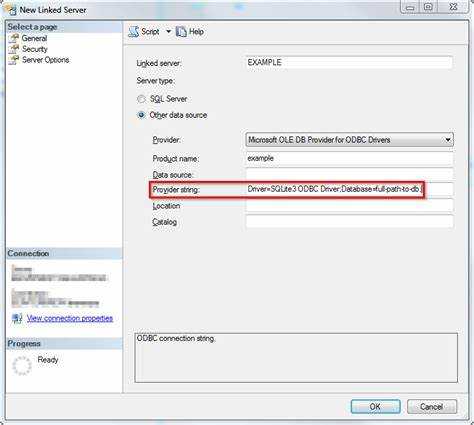
Контекстное меню в SQL Server Management Studio (SSMS) предоставляет удобный способ выполнения различных операций с базой данных. Открытие контекстного меню осуществляется правым кликом на объекте в Object Explorer, например, на названии базы данных или ее таблице.
После вызова контекстного меню для базы данных доступны следующие ключевые операции:
1. Подключение к базе данных
При клике на базе данных появляется опция «Подключиться», что позволяет быстро подключиться к уже существующему экземпляру. Это особенно полезно при работе с несколькими серверами и базами данных.
2. Свойства
Опция «Свойства» позволяет открыть окно с подробной информацией о базе данных, включая размер, дату создания, параметры восстановления и другую важную информацию. Это необходимо для анализа производительности и оптимизации базы данных.
3. Сценарии
Через контекстное меню можно создать и запустить сценарий для различных операций. Например, можно сгенерировать SQL-запрос для создания или удаления базы данных, что ускоряет разработку и администрирование.
4. Восстановление и создание резервной копии
В контекстном меню для базы данных доступны опции создания резервной копии и восстановления. Операции резервного копирования и восстановления являются стандартными задачами для поддержания безопасности данных.
5. Задачи
Здесь можно запускать различные задачи администрирования, такие как индексация, проверка целостности данных и обновление статистики. Эти действия способствуют поддержанию производительности базы данных на высоком уровне.
6. Удаление базы данных
Опция удаления позволяет легко удалить базу данных. Важно отметить, что при этом удаляются все ее объекты, что требует осторожности и выполнения предварительного резервного копирования.
Использование контекстного меню существенно упрощает выполнение задач, избавляя от необходимости вручную вводить команды или искать соответствующие параметры в других частях интерфейса SSMS.
Настройка прав доступа перед открытием базы данных
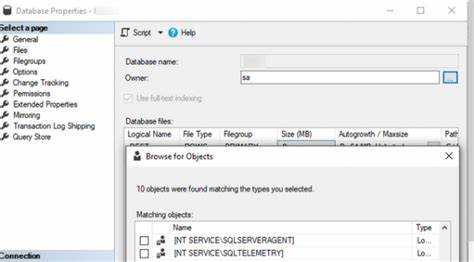
Перед подключением к базе данных в SQL Server необходимо правильно настроить права доступа для пользователей. Это важный шаг для обеспечения безопасности и корректной работы системы. Правильная настройка помогает предотвратить несанкционированный доступ и ошибочное использование базы данных.
Основные шаги настройки прав доступа:
- Определение ролей пользователей
Перед выдачей прав доступа важно разделить пользователей по ролям. SQL Server предоставляет несколько предустановленных ролей, таких как db_owner, db_datareader и db_datawriter. Эти роли ограничивают доступ пользователей в зависимости от их задач.
- Создание пользователей
Для каждого пользователя необходимо создать учётную запись в базе данных. Это можно сделать через SSMS, выполнив команду создания пользователя с указанием логина и роли.
- Назначение прав
Каждый пользователь или группа пользователей должна получить необходимые разрешения для работы с базой данных. Основные типы прав:
- SELECT – доступ на чтение данных.
- INSERT – право на добавление новых записей.
- UPDATE – доступ к изменению существующих данных.
- DELETE – право на удаление данных.
- EXECUTE – разрешение на выполнение хранимых процедур и функций.
- Использование схем
Для улучшения структуры прав можно использовать схемы. Они помогают изолировать объекты базы данных по категориям, что облегчает управление правами.
- Использование аудитирования
Включение аудита позволяет отслеживать действия пользователей с базой данных. Это важно для обеспечения безопасности и для выявления возможных нарушений или ошибок.
Перед открытием базы данных в SSMS необходимо проверить, что пользователи имеют нужные права для работы с объектами, к которым им предстоит подключиться. Для этого можно использовать команду:
SELECT * FROM sys.database_principals;
Этот запрос вернёт список пользователей и их роли в базе данных, что поможет быстро удостовериться в корректности настроек.
Проверка и изменение активной базы данных в окне запроса
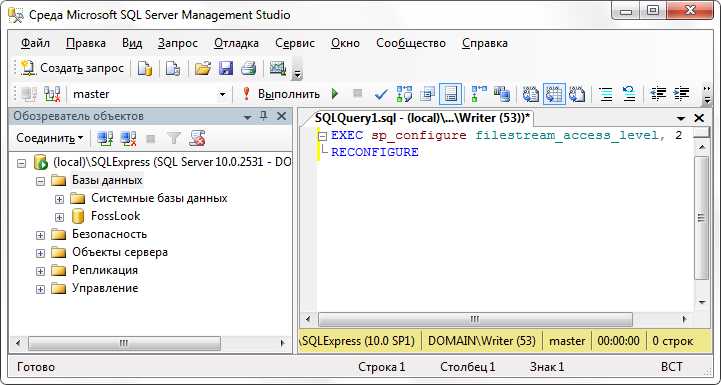
Чтобы проверить, какая база данных активна в SSMS, используйте команду SQL:
SELECT DB_NAME()
Эта команда вернёт имя текущей базы данных. Если необходимо изменить активную базу данных, выполните команду:
USE <имя_базы_данных>;
Замените <имя_базы_данных> на нужное название. После выполнения этой команды в контексте текущей сессии будет использована указанная база данных. Это особенно важно при работе с несколькими базами данных в одном сеансе, чтобы избежать ошибок при выполнении запросов.
Важно помнить, что если сессия SSMS подключена к серверу с несколькими базами данных, то активной будет та, которая была выбрана последней. Если не указать явным образом, могут возникнуть ошибки из-за выполнения запросов не в той базе данных, которую предполагается использовать.
Вопрос-ответ:
Как открыть базу данных в SQL Server через SSMS?
Для открытия базы данных в SQL Server через SSMS (SQL Server Management Studio), нужно выполнить несколько шагов. Сначала подключитесь к серверу, используя ваш логин и пароль. После этого в панели «Объекты» выберите сервер, к которому вы подключены, затем разверните список «Базы данных». Выберите нужную базу данных и дважды кликните по ней для открытия. Если база данных не отображается, убедитесь, что она активна и правильно подключена.
Как подключиться к серверу SQL через SSMS?
Чтобы подключиться к серверу SQL в SSMS, откройте программу и в окне подключения введите имя сервера, к которому вы хотите подключиться. В зависимости от настроек сервера, вы можете выбрать аутентификацию с использованием SQL Server или Windows. Введите соответствующие учетные данные и нажмите «Подключиться». Если все данные введены корректно, установится соединение с сервером, и вы сможете работать с базами данных.
Почему не отображается база данных в SSMS?
Причины могут быть различными. Возможно, база данных не была корректно создана или она находится в режиме восстановления. Также стоит проверить настройки подключения и убедиться, что база данных доступна. Иногда бывает полезно выполнить команду REFRESH в панели «Объекты», чтобы обновить список доступных баз. Если проблема сохраняется, рекомендуется проверить журналы ошибок SQL Server.
Можно ли открыть базу данных только для чтения в SSMS?
Да, это возможно. Для этого необходимо изменить состояние базы данных. В SSMS откройте нужную базу данных, затем перейдите в свойства базы данных и в разделе «Опции» установите флаг «Только для чтения». Это ограничит возможность изменения данных, оставив доступ только для чтения. Однако стоит помнить, что если база данных активно используется другими пользователями, эта настройка может повлиять на их работу.
Как восстановить базу данных, если она не открывается через SSMS?
Если база данных не открывается, вероятно, она повреждена или находятся в нерабочем состоянии. В таком случае можно попробовать восстановить её из резервной копии. В SSMS выберите сервер, откройте меню «Задачи» для базы данных и выберите пункт «Восстановить». Укажите путь к резервной копии и следуйте инструкциям. Если резервной копии нет, попробуйте использовать команду DBCC CHECKDB для диагностики и исправления ошибок базы данных.